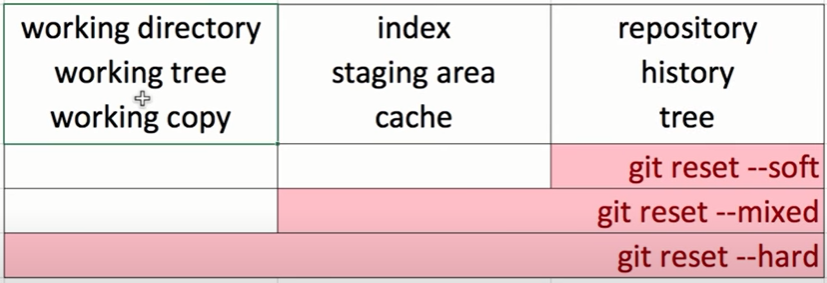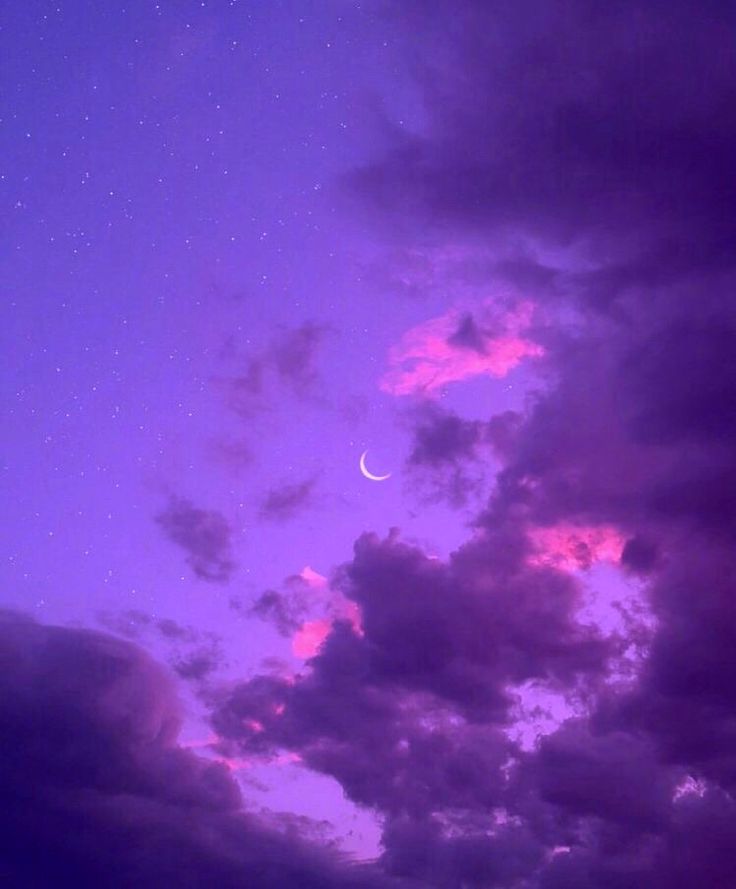Git
작업시작하기
- GIT BASH에서 프로젝트 파일로 들어간 다음에
git init 저장소이름을 입력하면 작업 시작(혹은 초기화) - 개인정보 입력하기(한번만 해주면 됨)
git config --global user.name 이름git config --global user.email 이메일
ls -al명령어 입력후 마지막에.git이 붙는 디렉토리가 버전관리해주는 곳vim 파일이름으로 파일 열기vim 사용법
i> 밑에 inset 확인되면 텍스트를 입력하는 모드esc명령어를 입력하는 모드:wq 파일이름명령어 입력 모드에서 저장하고 닫기:q!수정사항 저장하지 않고 파일 종료하기V줄 단위 선택v글자 단위 선택y복사yy줄단위 복사p붙여넣기d잘라내기dd줄단위 잘라내기
버전만들기(commit)
-
git status파일의 상태확인(버전 관리가 되고 있는지, 수정되었는지 등) -
git log현재 버전 확인 -
git commit --amend최신 커밋 바꾸기(push이전에만 가능) -
git show 커밋id(앞4자리)특정 커밋의 변경사항 확인하기파일 버전관리 시작하기
git add 파일이름커밋하고 싶은 파일만 등록
(git add .변경된 모든 파일 추가)git commitadd에 추가된 파일의 버전 정보 등록 (vim에 버전 정보 입력해주고:wq)
파일 버전관리 재커밋하기
git commit -aadd한 뒤 바로 commitgit commit -am "버전정보"add한 뒤 바로 commit 정보 입력
add한 파일은 stage area(커밋대기상태)로 간다.
commit된 파일은 repository(원격저장소)로 간다.
변경사항 확인하기(log & diff)
git log: 커밋 기록 확인하기log -p+: 수정된 부분 -:그 전 내용git diff 커밋번호..커밋번호두 버전 비교 (difference)git diffworking copy와 index의 내용 비교 (init: 초기화)
과거로 돌아가기(reset & revert) & 취소하기
git reset 최신화하고 싶은 파일번호 --hard --soft (--mixed : defalt)
(원격저장소에 저장한 이후에는 절대 reset하면 안됨) ,staging area에 올렸던 파일 다시 내리기
git reset HEAD~1위 명령어는 현재 로컬 브랜치로부터 하나 뒤에 있는 커밋으로 돌아가라는 의미이다. HEAD~ 뒤에 붙여준 1 이 ‘하나 뒤에 있는’ 이라는 의미를 전달하는 것이다.git revert특정 커밋에서 이루어진 작업을 되돌리는(취소하는) 커밋을 새로 생성git reset --hard --soft (--mixed : defalt) ORIG HEADreset 취소하기git reflog커밋 기록 확인후git reset 좌측 번호입력 > 해당 커밋으로 복귀
branch
git branch현재 branch 보기 (defalt: master)git branch 이름branch 만들기git checkout 이름만든 branch로 설정하기 (branch 빠져나오려면git checkout master)git checkout -b 이름branch를 만들고 checkoutgit checkout 커밋번호커밋번호로 branch 만들기git log --branchesbranch별 commit 확인git log --branches --graphbranch별 commit 그래프로 확인git log --branches --graph --onelinebranch별 commit 그래프 한줄로 확인stree소스트리 다운로드 후 gui로 branch 확인 가능git log branch a..branch ba에는 없고 b에는 있는 버전 표시git log -p branch a..branch ba에는 없고 b에는 있는 버전+소스 표시git diff branch a..branch ba에는 없고 b에는 있는 소스 표시git branch -d 이름branch 삭제git merge branch a현재 branch에서 branch a를 병합git merge --abortmerge 시도 이전으로 되돌리기git stash수정된 파일 임시저장하기(add된 파일에 한함)git stash apply임시저장된 파일 꺼내기git stash drop임시저장된 파일 지우기git stash list임시저장된 파일 리스트 보기git stash pop임시저장된 파일 꺼내기+지우기
- branch 병합시 충돌났을때(다른 branch에서 같은 코드를 수정했을때)
- 해당 파일에서 ====윗부분과 아랫부분이 상충되므로 해당 부분 통일해주면 된다.
git config --global merge.tool kdiff3(오픈소스 kdiff3 다운 필요)git mergetool충돌난 파일에 대해 병합
tag
git tag 버전현재 commit에 태그 추가git tag -a 버전 -m "정보"자세한 정보를 추가하는 태그git tag현재 태그 확인git tag -v 버전태그 버전 자세히 확인git tag -d 버전태그 삭제
rebase
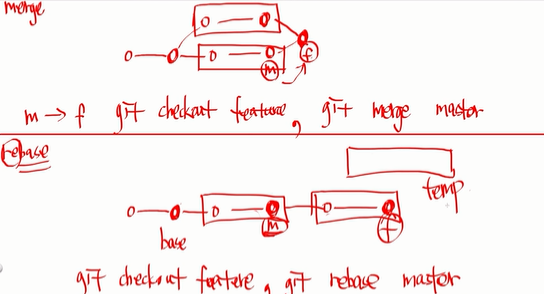
- merge와 rebase의 차이점: merge는 병렬(히스토리 보기 어려우나 쉽고 안전하다, rebase는 직렬(히스토리 보기 쉬우나 어렵고 위험하다)
- 메인으로 가져가고 싶은 branch로 checkout 후
git rebase 병합하고자 하는 branch입력 - rebase 한 후 branch 하나로 합치고 싶으면 다른 branch로 checkout 한 후에
merge 메인 branch입력하기
Github
백업 & 복사하기 & 동기화하기
git remote add origin 주소>git branch -M main>git push -u origin main> 깃허브 로그인(새팝업) : 깃허브 동기화, 현재 작업 파일 깃허브로 pushgit remote -v현재 저장소 확인(원격저장소와 로컬저장소 연결되었는지 확인)git push변경사항 깃허브에 반영git push --set-upstream opigin branch이름새로운 branch push하기git push --tags태그 깃허브에 반영- 깃허브 소스 clone하기: 깃허브 code>https>link 카피 후
git clone 카피한주소 디렉토리이름입력git pull깃허브 소스 가져오기 (master = origin master로 branch 병합됨)git fetch깃허브 소스 가져오기 (master는 변경없이 ortgin master를 새로 가져옴)
장점: 원격저장소 내용과 현재 작업 내용 차이점 확인 가능(git diff HEAD(최신커밋) origin)
git remote remove origin원격 저장소와 연결 끊기
Ssh - 로그인없이 원격저장소 사용하기
ssh-keygen엔터엔터엔터cd ~/.ssh>cat id_rsa.pub에 출력되는 코드 카피- 깃허브 프로필 settings > 좌측 ssh and gpg keys > new ssh key > title에 저장소 이름, key에 코드 붙여넣기 > add ssh key
Git 프로젝트
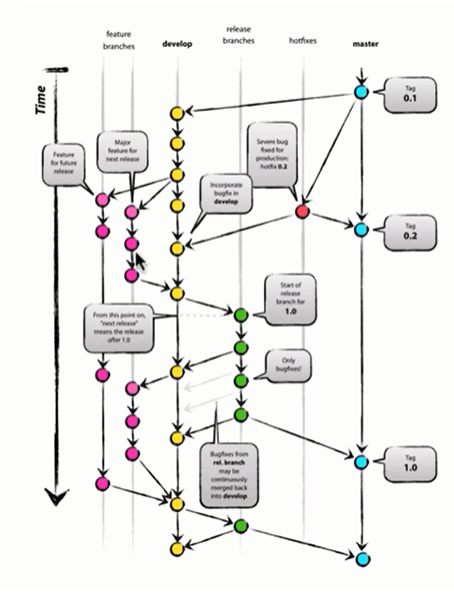
Git flow
- develop branch에서 개발을 진행한다.
- 특정한 기능을 개발할때 feature branch를 만들어 진행한다.
- 기능에 대한 작업이 끝나면 develop branch로 가져온다.
- 배포를 해야할 때 release branches에서 진행한다.
- 배포 작업이 끝날때마다 develop branch로 병합을 진행한다.
- 최종배포를 진행할때 master branch로 변경사항을 병합한다. (tag로 버전추가)
- 최종배포 후 버그가 생기면 hotfixes branch에서 수정후 새로운 버전으로 master branch에 배포하고 (tag로 버전수정) develop branch에도 반영한다.